Den Weg über OO3 mit PDF-Import zum Zusammenführen mehrerer PDF-Dateien, halte ich für ziemlich aufwendig, zumal ein Import der Inhalte zum bloßen Zusammenführen gar nicht notwendig ist. Das geht auch mit den OSX-Bordmitteln und zwar über den Automator. Es ist einmalig vielleicht etwas mehr Aufwand aber wenn Du die folgenden Schritte einmalig umsetzt dann hast Du anschließend eine fertige Zusammenführaktion namens "PDF-Merge" in Deinem Finder-Kontextmenü:
1.) Markiere im Finder mind. 2 PDFs, die zusammen geführt werden sollen
2.) Öffne das Kontextmenü "Automator > Arbeitsablauf erstellen..."
Du siehst nun ein neues Fenster mit dem Titel "Ohne Titel"

. Links hat es einen Bereich "Bibliothek" mit Programmnamen wie Adressbuch, Automator, FDinder, iTunes, PDF, rechts daneben eine Liste mit "Aktionen" und ganz rechts die Aktion "Angegebene Finder OPbjekte abfragen", bestehen aus einer Liste mit den von Dir im Finder markierten PDF-Dateien.
3.) Lösche diese ganz rechts angezeigte Aktion, in der die mit den PDF-Dateien enthalten ist
4.) Klicke links in der Bibliothek auf "Finder", wähle aus der rechts daneben erscheinenen Liste die Aktion "Ausgewählte Finder Objekte abfragen" und ziehe (drag & drop) diese Aktion in den ganz rechten Bereich des Fenster (dorthin, wo die eben). Das Ergebnis ist unscheinbar aber der erste Schritt des grad entstehenden Arbeitsablaufs, des wir "PDF-Merge" nennen wollen. Aber erstmal weiter...
5.) Wähle nun aus der Bibliothek "PDF" die Aktion "PDF-Seiten kombinieren" und ziehe sie ebendfalls via drag&drop in den ganz rechten Bereich und zwar UNTER die Aktion "Ausgewählte Finder Objekte abfragen" abgelegt hast. Ergebnis: die beiden Aktionen hängen nun zusammen.
6.) wähle nun aus der Bibliothek "Finder" die Aktion "Finder Objekte öffnen" und ziehe sie ebendfalls via drag&drop in den ganz rechten Bereich, unter "PDF-Seiten kombinieren" (diese Aktion ist wichtig weil der Arbeitsablauf ansonst hier einfach endet, ohne das Ergebnis anzuzeigen denn das liegt unter einem maschinell erstellten Namen irgendwo auf der Platte)
Das war's schon. Du könntest z.B. auch noch zusätzlich weitere Aktionen anfügen (Wasserzeichen, Bilderkomprimierung, ...) aber für den Moment sollte es reichen.
7.) Jetzt speicherst Du diesen Arbeitsablauf als Plug-in "Ablage > Als Plug-In speichern", z.B. unter dem Namen PDF-Merge und als "Plug-In für: Finder"
Jetzt geh' mal zurück zum Finderfenster, wo die PDF-Dateien liegen, die zu zusammenführen willst. Markiere sie, öffne das Kontextmenü und unter "Automator" sollte nun "PDF-Merge" stehen und wenn Du das aufrufst dann werden alle markierten PDF-Dateien aneinander gereiht und das Ergebnis anschließend angezeigt.
gruß
snoman
PS: Ja, ich hab auch schon gesehen, dass es hierzu schon Anleitungen im Web gibt... aber das hier war MEIN erster Kontakt mit dem Automator und nun gibt es halt auch von mir eine Beschreibung zu diesem Thema

EDIT: und jetzt, da ich daheim bin, gibts auch noch einen Screenshot der Aktionen.



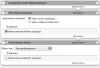
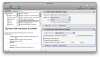
 Ich habe gestern Nacht mir noch einen Wolf gegoogelt und bin auf das hier gestossen:
Ich habe gestern Nacht mir noch einen Wolf gegoogelt und bin auf das hier gestossen: